Snapchat がスマートフォンの黒い画面で止まってしまうことはありますか?アプリを起動するとクラッシュしますか? Snapchat は iPhone では機能しません または Android デバイスの場合の対処方法を説明します。
まず、ダウンディテクタ を使用して、Snapchat が正しく動作していることを確認します。 DownDetector や他の Snapchat ユーザーがソーシャル メディア アプリの問題を報告した場合は、スナップチャットのサポート に連絡してください。 Snapchat はあなた以外のすべての人のために機能します の場合、このトラブルシューティング ガイドの推奨事項によって問題が解決されるはずです。
ネットワーク接続の問題によって Snapchat が開かなくなる可能性はほとんどありませんが、デバイスがインターネットに接続されていることを確認してください。スマートフォンを Wi-Fi ネットワークに接続するか、モバイル データを使用して、以下の修正をお試しください。
1.他のアプリケーションを閉じる
スマートフォンにアプリを実行するのに十分なメモリがない場合、Snapchat は開きません。携帯電話のアプリスイッチャーを開き、バックグラウンドで実行されているアプリケーションを閉じます。メモリを解放し、スマートフォンのパフォーマンスを向上させることができます。
2.スナップチャットを強制終了
応答しないアプリやフリーズしたアプリを強制的に閉じると、アプリが再び正常に動作するようになります。デバイスでアプリが開かない場合は、Snapchat を強制的に閉じて再度開きます。

iOS での Snapchat の強制終了
Android での Snapchat の強制終了
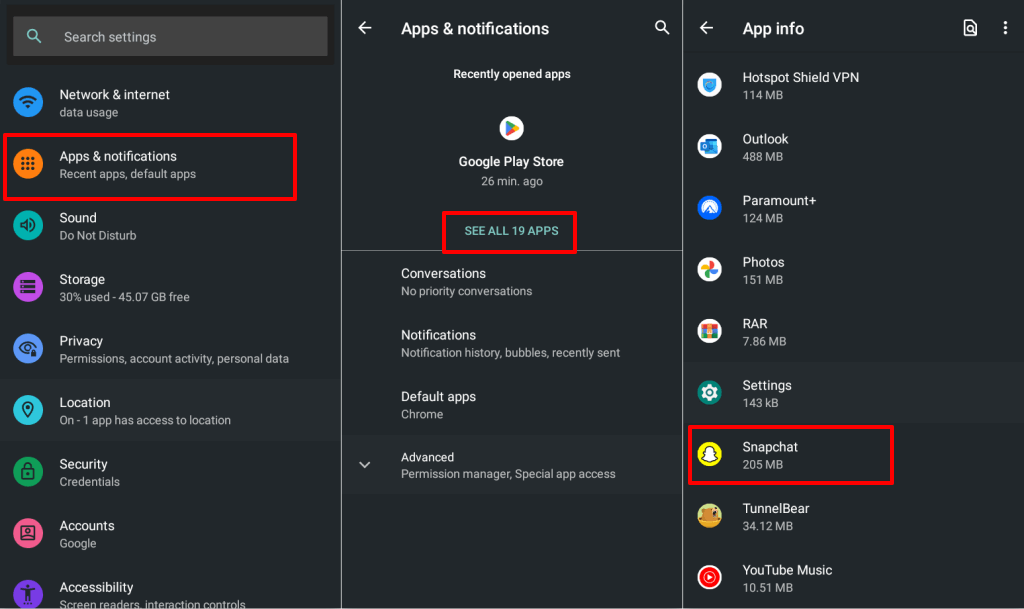
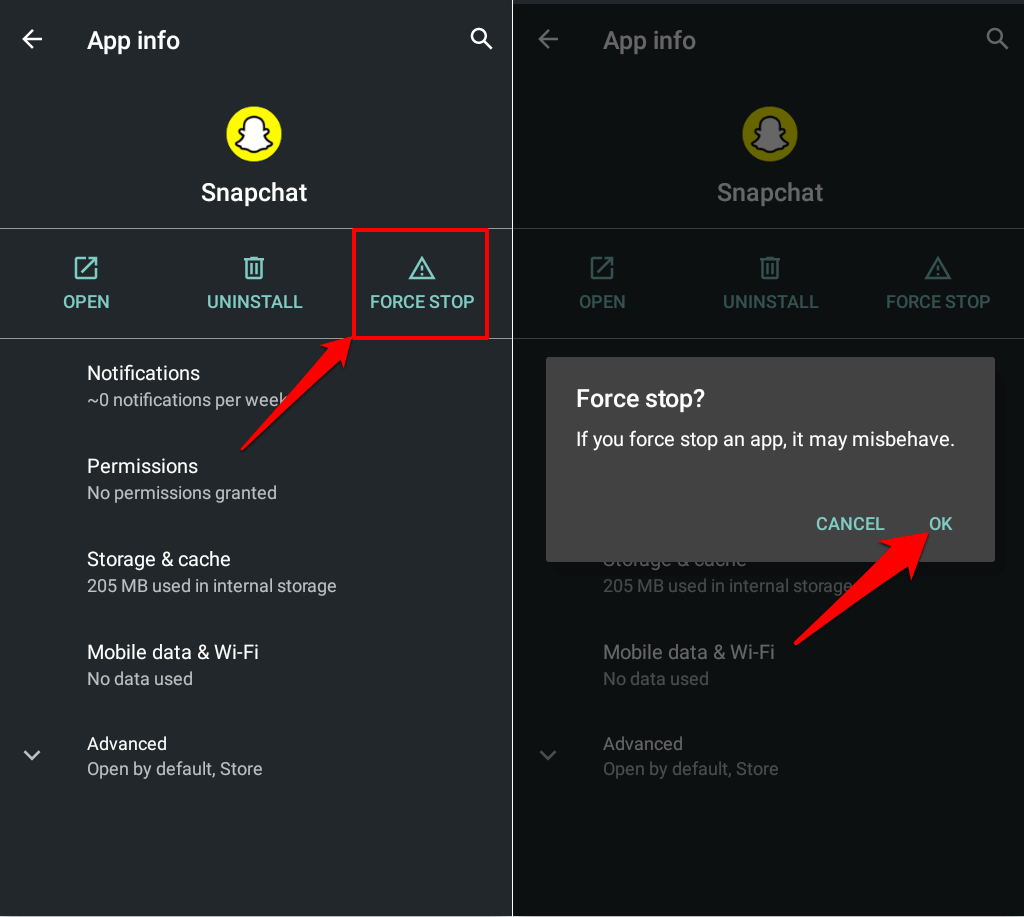
3. Snapchat の権限を確認してください
数か月間 Snapchat を使用していない場合、Android はアプリの権限を取り消します。 Snapchat が正しく動作するために必要な重要なシステム コンポーネントにアクセスできることを確認します。 Snapchat を強制的に終了し、手順に従って権限を調整します。
Android デバイスでの Snapchat 権限の調整
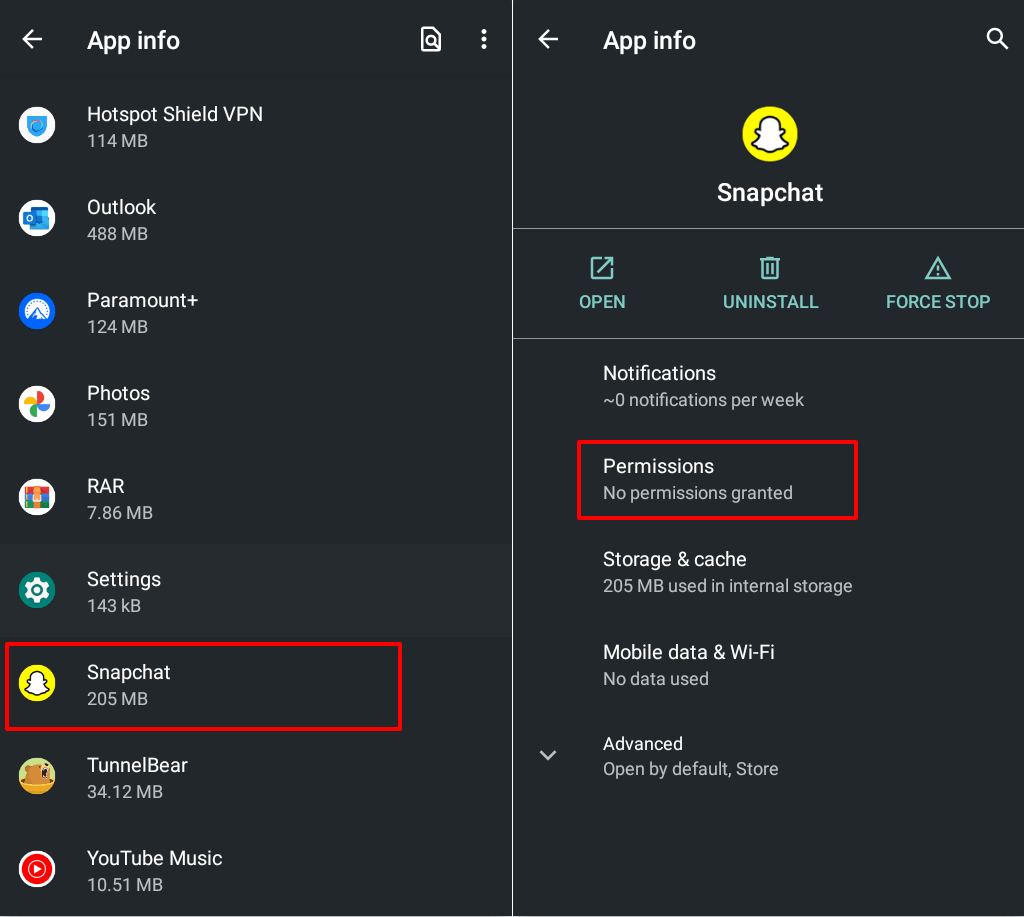
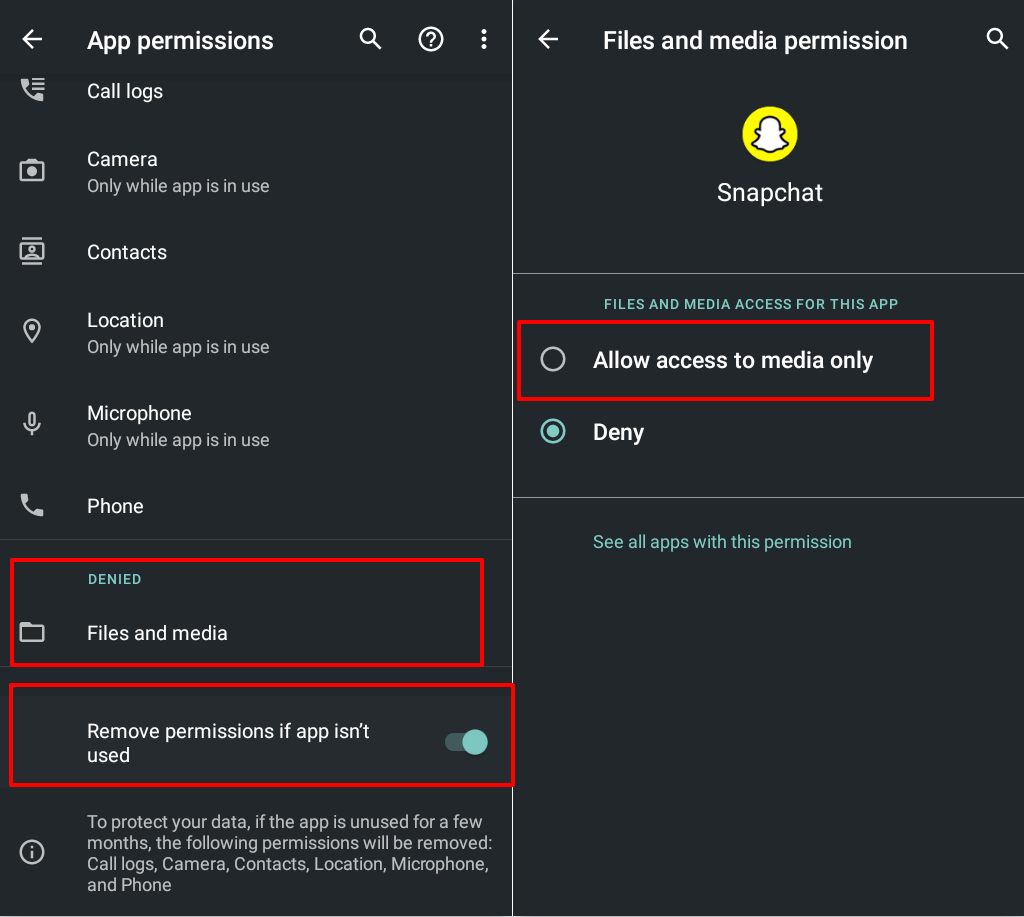
iOS デバイスでの Snapchat 権限の調整
[設定] >[Snapchat] に移動し、Snapchat に必要な権限 (連絡先、ローカル ネットワーク、マイク、カメラ、モバイルデータ。
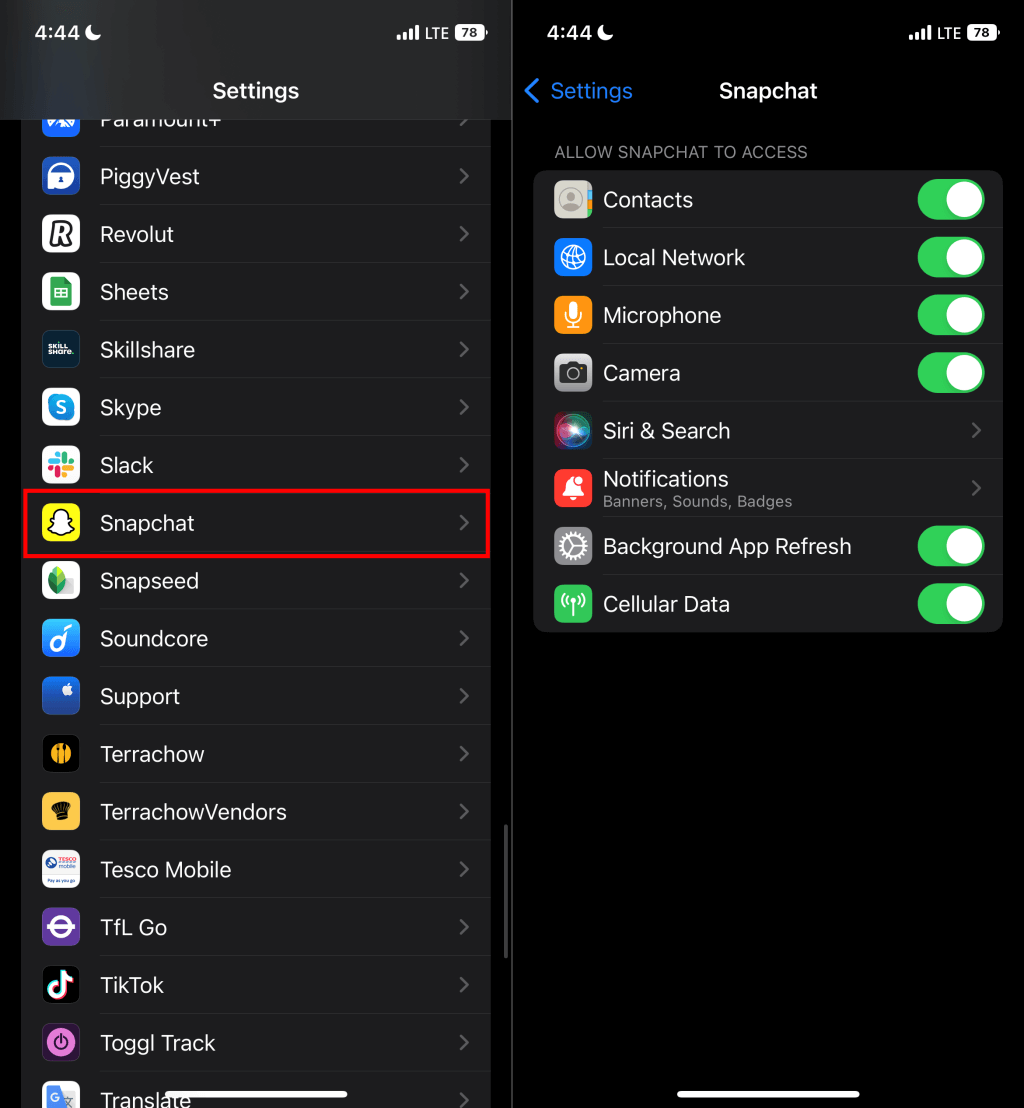
4. Snapchat のアプリ キャッシュとストレージ データをクリアする
Snapchat はデバイスのストレージに 一時ファイルまたはキャッシュファイル を保存します。キャッシュ ファイルは Snapchat のスムーズな実行に役立ちますが、アプリの誤動作の原因となる場合もあります。アプリのキャッシュ データが破損すると、携帯電話で Snapchat を実行できなくなる可能性があります。
Snapchat のキャッシュ ファイルとストレージ データを削除すると、アプリが再び動作するようになります。
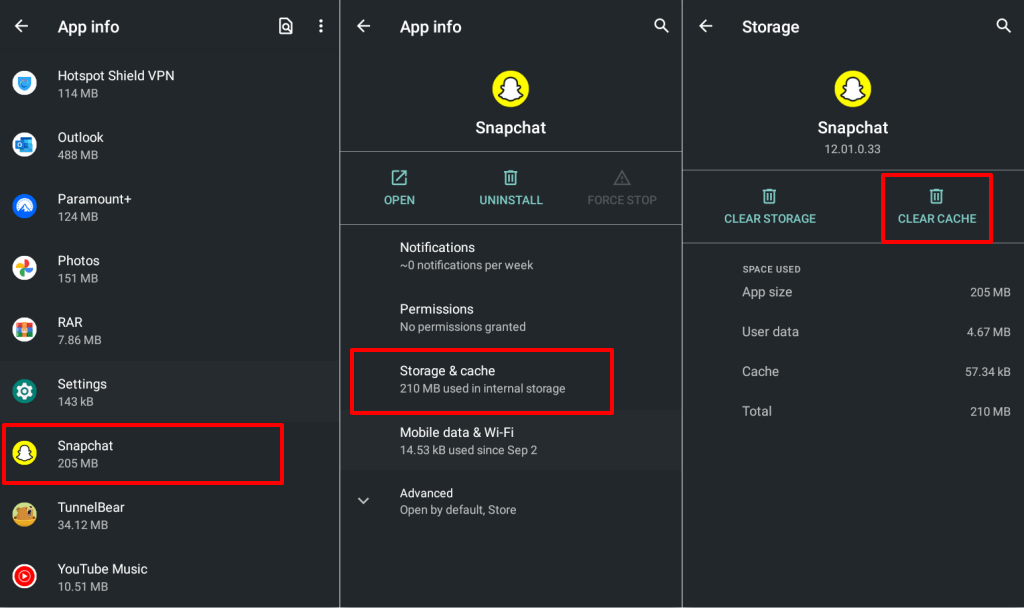
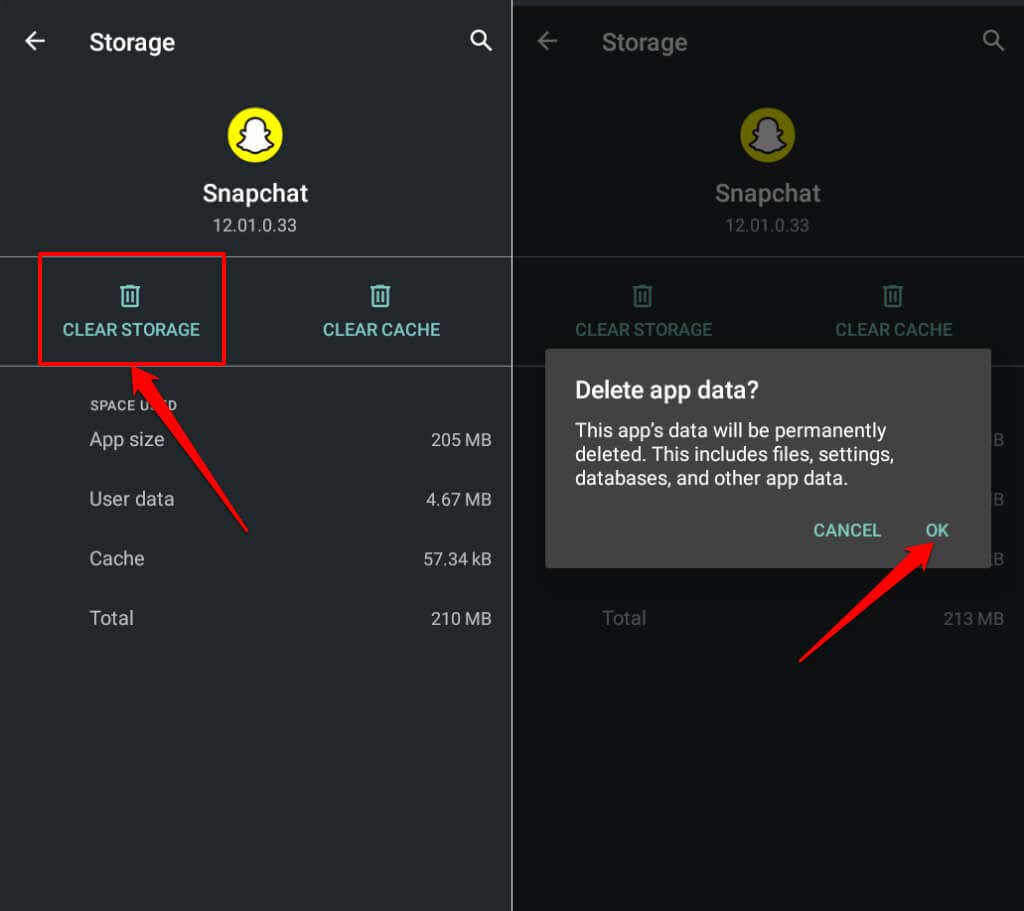
Snapchat のストレージをクリアするとアプリからサインアウトされますが、スナップ写真、思い出、ストリーク、保存されたメッセージは削除されません。 Snapchat を開いて Snapchat アカウントにサインインし、スナップにアクセスします。
5.スナップチャットを更新
デバイスのオペレーティング システムと互換性がなくなった古いバージョンのアプリを使用している場合、Snapchat が開かない場合があります。デバイスのアプリ ストアに移動し、最新バージョンのSnapchatをインストールする に進みます。
Google Play ストア(Android の場合) または App Store(iPhone の場合) を開き、snapchatを検索して、をタップします更新。
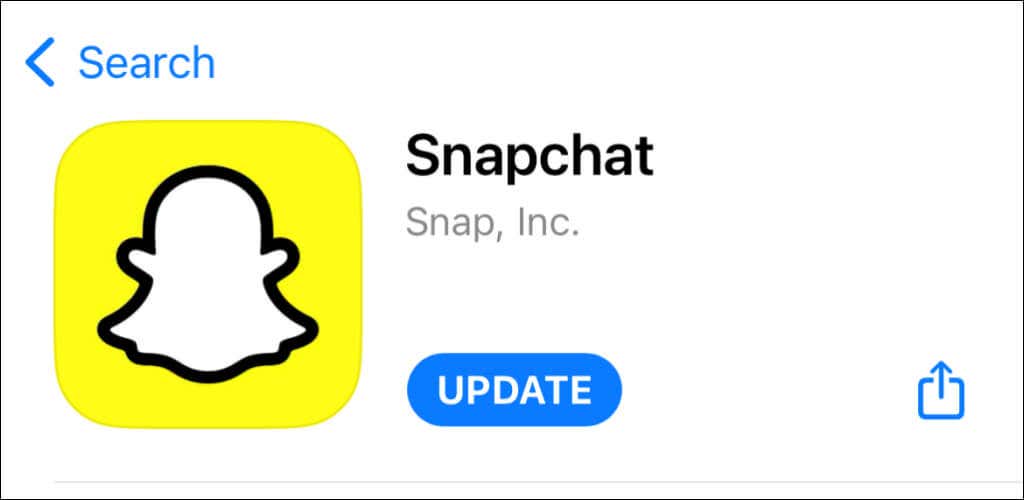
6.古いバージョンを使用してください
不安定またはバグのある Snapchat アップデートをインストールすると、アプリが誤動作する可能性があります。アプリの更新後に Snapchat が開かなくなった場合、更新前に動作していたバージョンをサイドロードする 。 APKMirror.com、APK4Fun.com、APKPure.com などの信頼できる APK ウェブサイトから古いバージョンの Snapchat アプリをダウンロードします。.
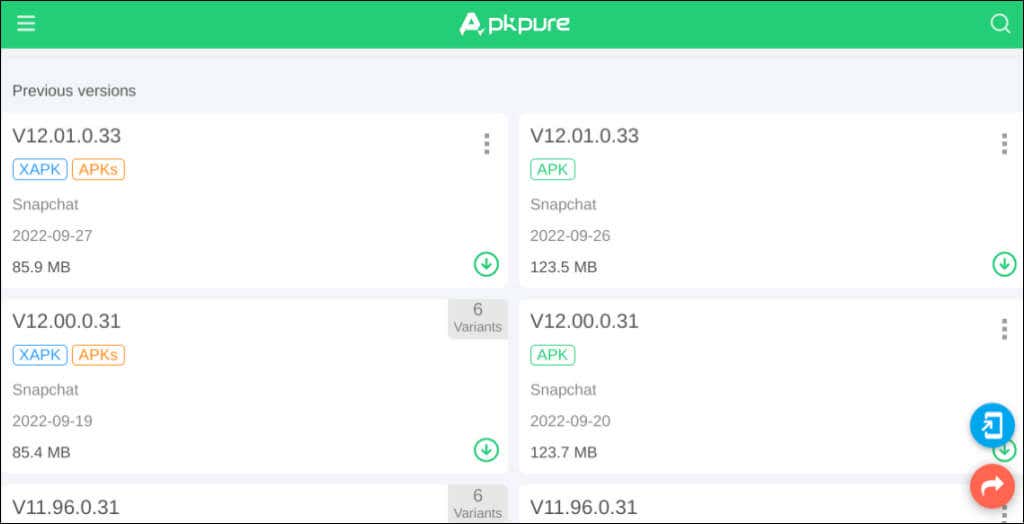
Snapchat APK ファイルを開き、[続行] をタップして、[インストール] を選択します。
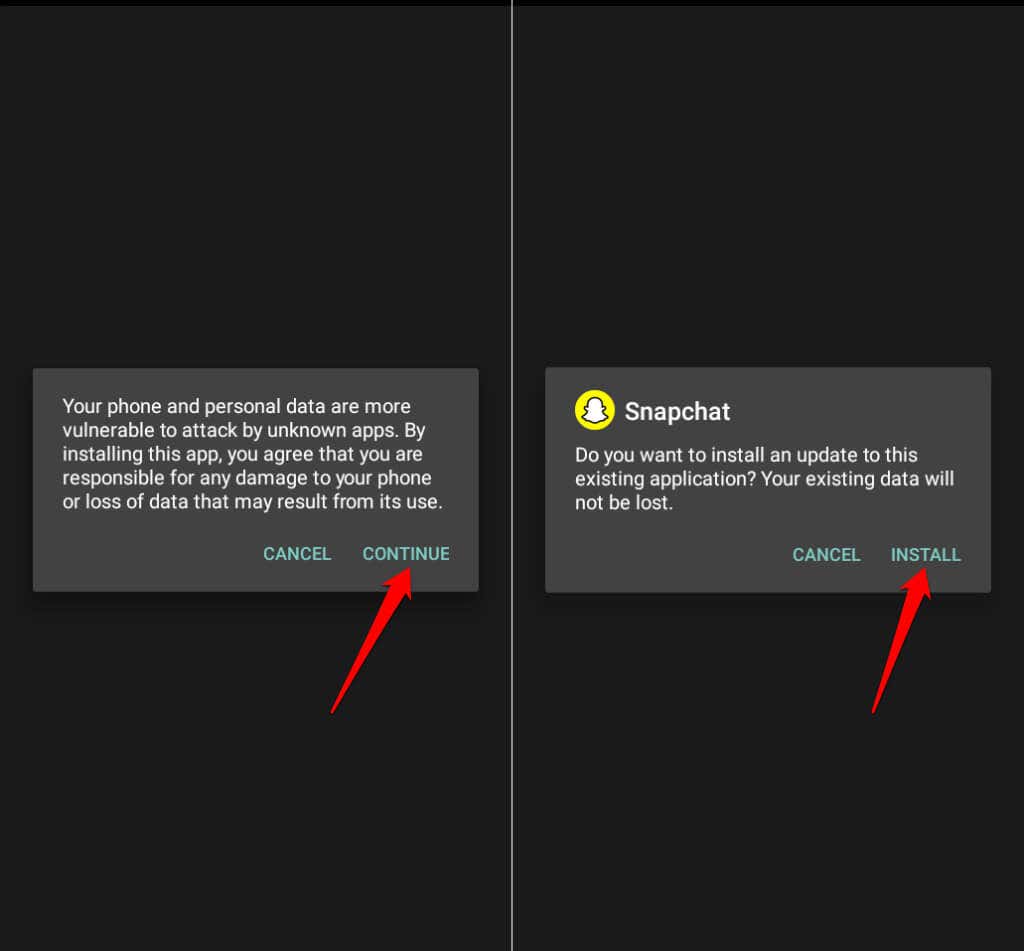
7.携帯電話を再起動します
デバイスの再起動を実行すると、Apple および Android スマートフォンの一時的なシステムの不具合を修正できます。上記の修正を試しても Snapchat が開かない場合は、携帯電話を再起動してください。
8. Snapchat を再インストール
それでもアプリが開かない場合は、デバイスから Snapchat を削除します。そうすることで、破損したものはすべて削除されます。
設定>アプリと通知>Snapchatに移動し、アンインストールをタップしてOK.
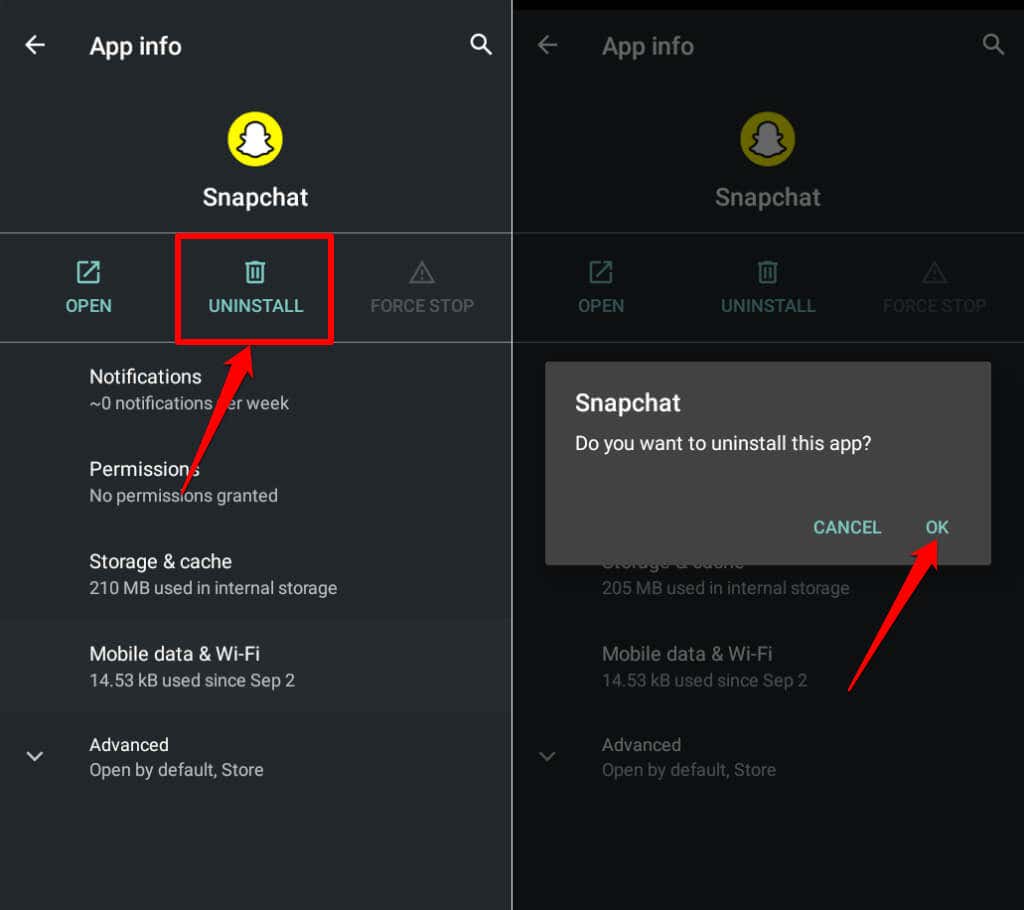
デバイスを再起動し、Google Play ストアまたは App Store から Snapchat を再インストールします。
Snapchat を修正してスナップを楽しみましょう!
Snapchat がまだ動作しない場合は、デバイスのオペレーティング システムを更新してください。 Android 用 Snapchat には Android 5.0 以降が必要ですが、iOS アプリは iOS 12.0 以降を実行している iPhone をサポートします。サポートされていないデバイスを使用すると、Snapchat は機能しません。
.